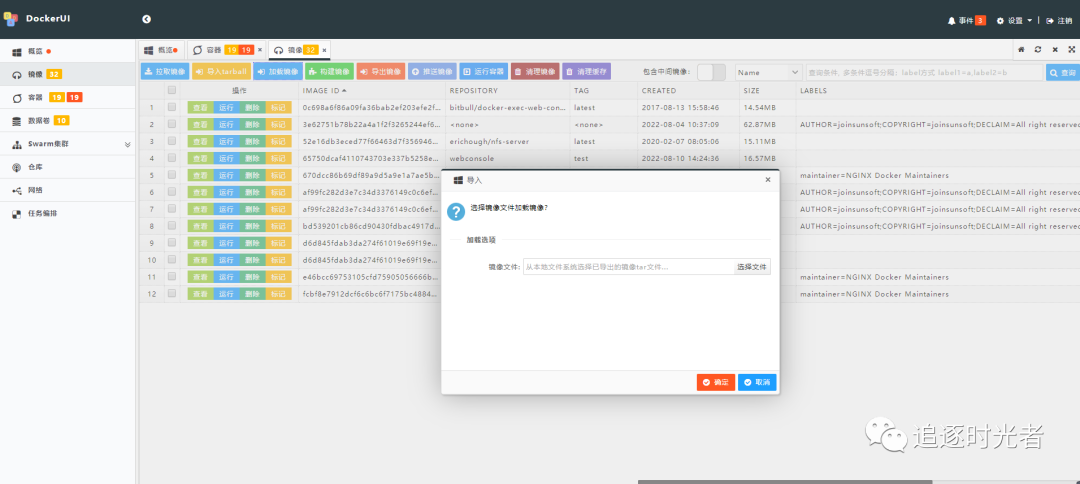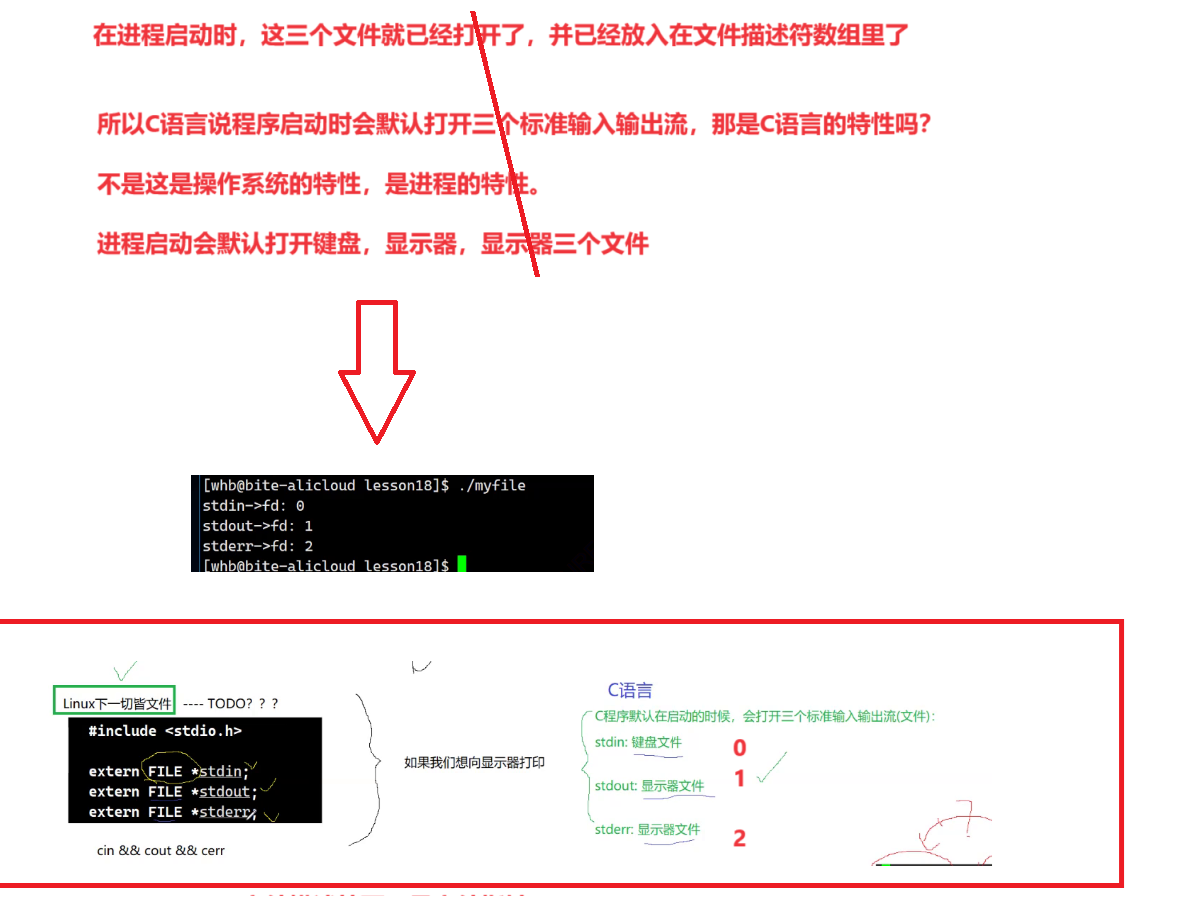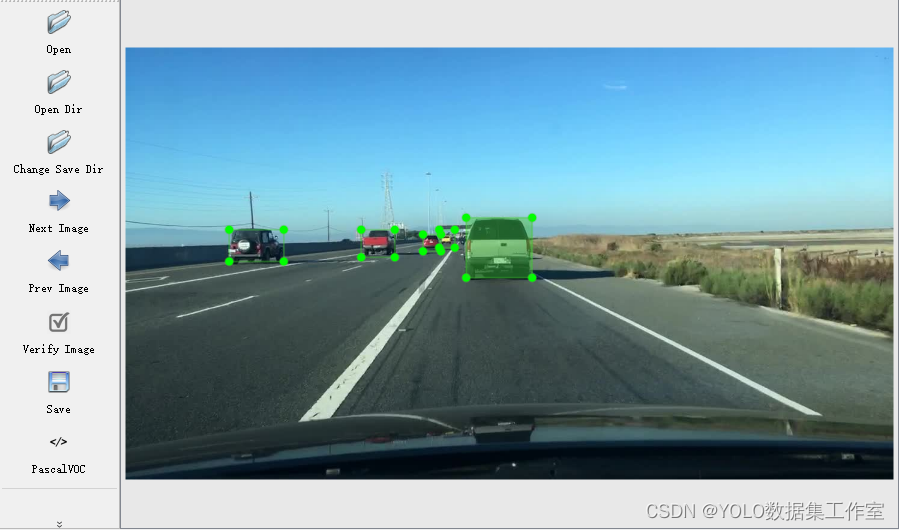在日常使用电脑时,我们经常需要对文件进行重命名。当文件数量众多时,手动重命名既耗时又容易出错。此时,借助一些实用技巧,我们可以轻松地完成电脑文件的批量重命名。本文将提供一份全面的电脑文件批量重命名攻略,帮助您高效地完成任务。现在一起来看看云炫文件管理器如何批量操作的吧。
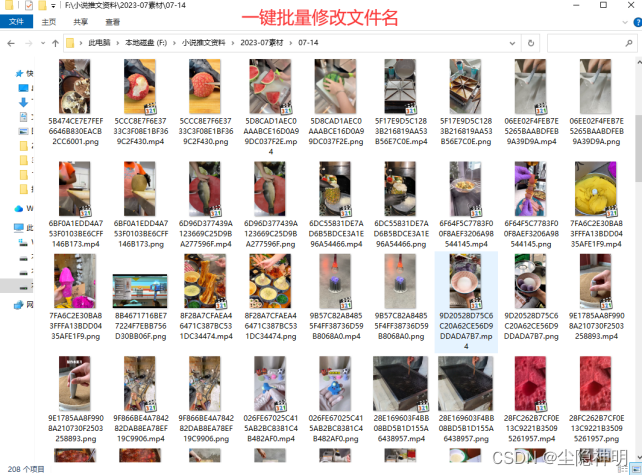
操作1、先执行云炫文件管理器并点击“文件批量重命名”功能进入到相应的界面中。
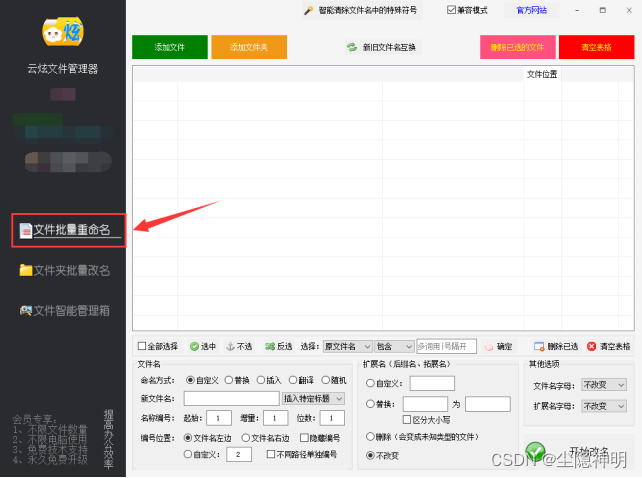
操作2、把文件导入到软件中,我们可以通过点击“添加文件或添加文件夹”的形式来导入,也可以选择文件按住鼠标不放,再拖动到软件列表里。
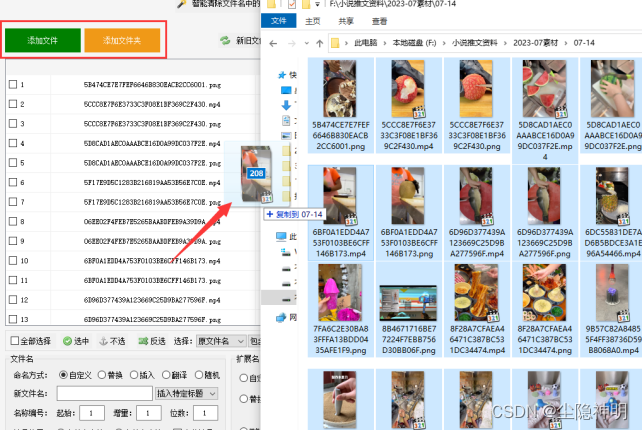
操作3、接下来开始设定命名方式。我们选择“自定义”,填写新文件名“抖音素材”设定编号位置等参数。
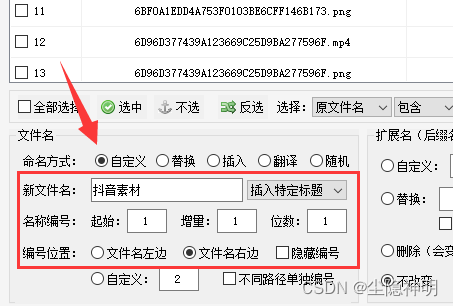
操作4、都设定好之后,开始查看新文件名是否符合要求,最后再点击“开始改名”进入文件重命名工作。
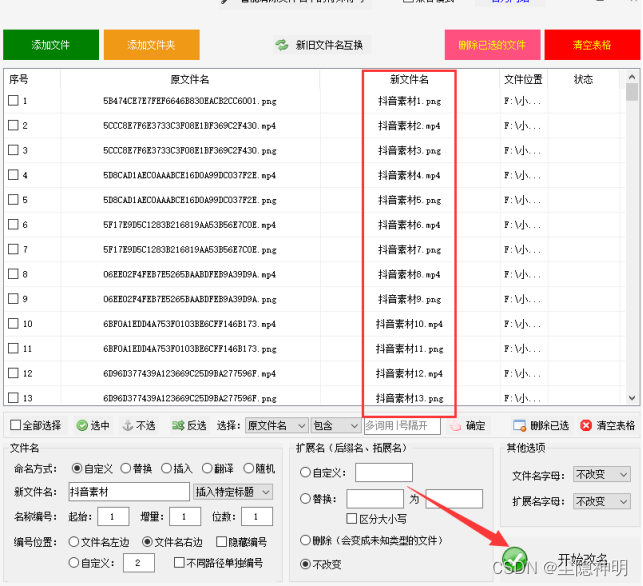
操作5、重命名的速度很快,通过状态栏我们可以知道是否“重命名成功”。在列表中右击的话可以直接打开文件所在的位置。
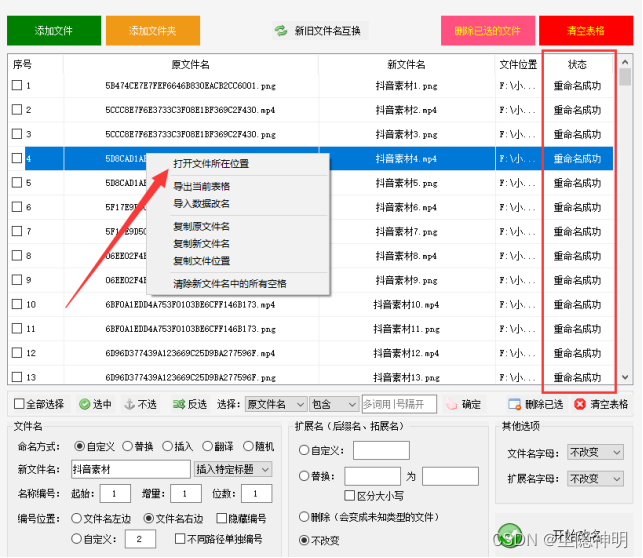
操作6、打开目标文件夹可以看到所有的文件名重命名成功。
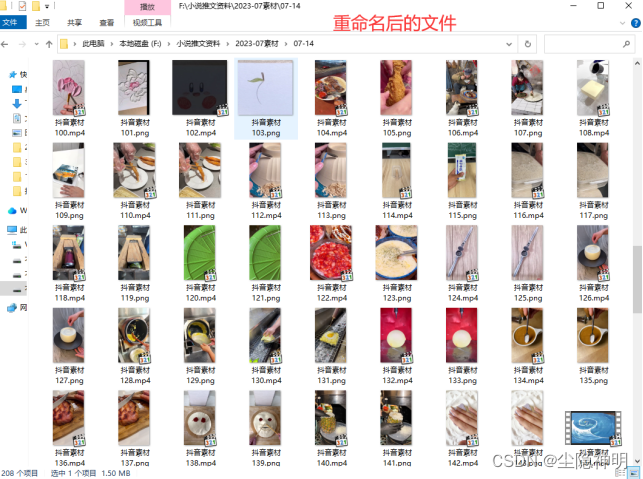
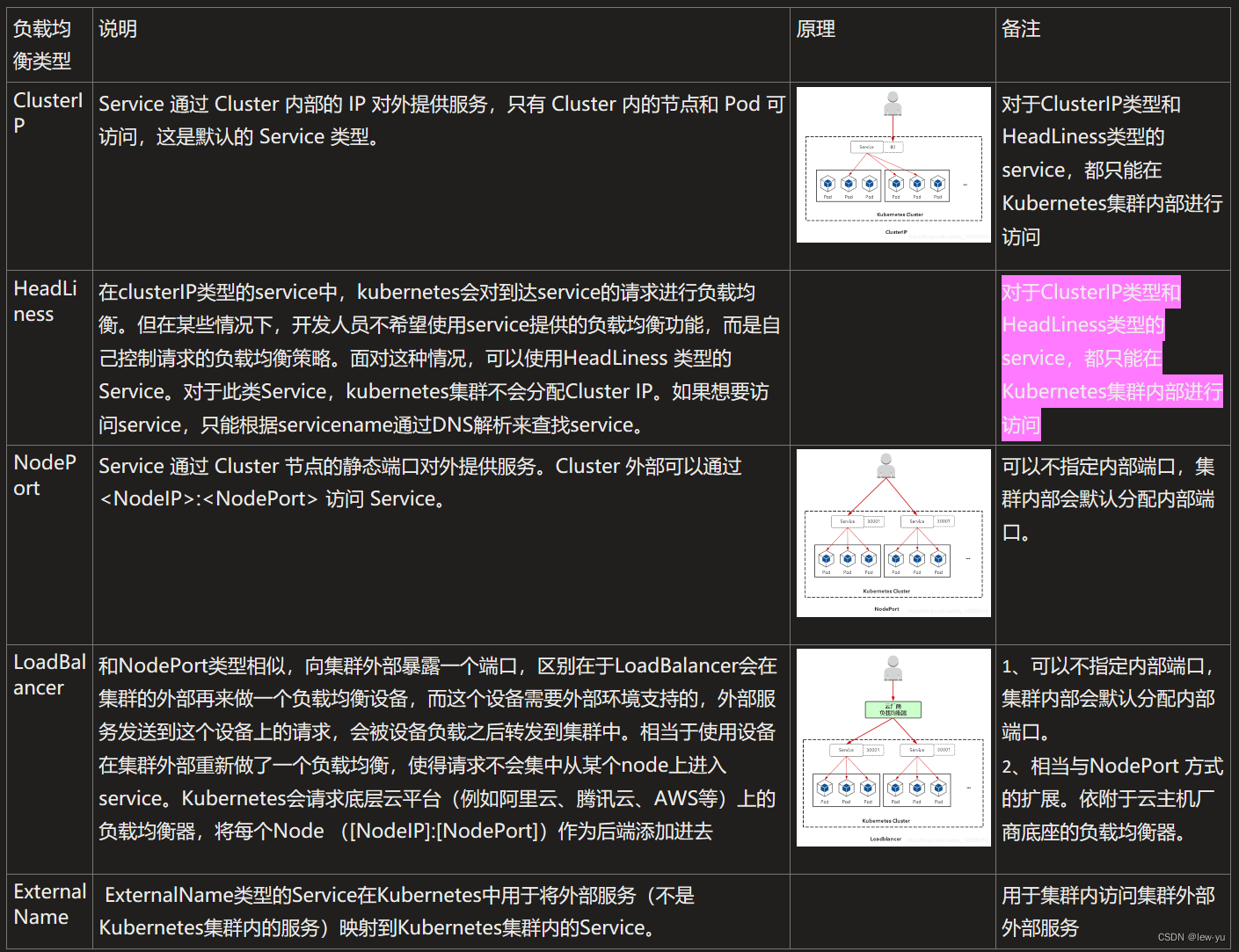
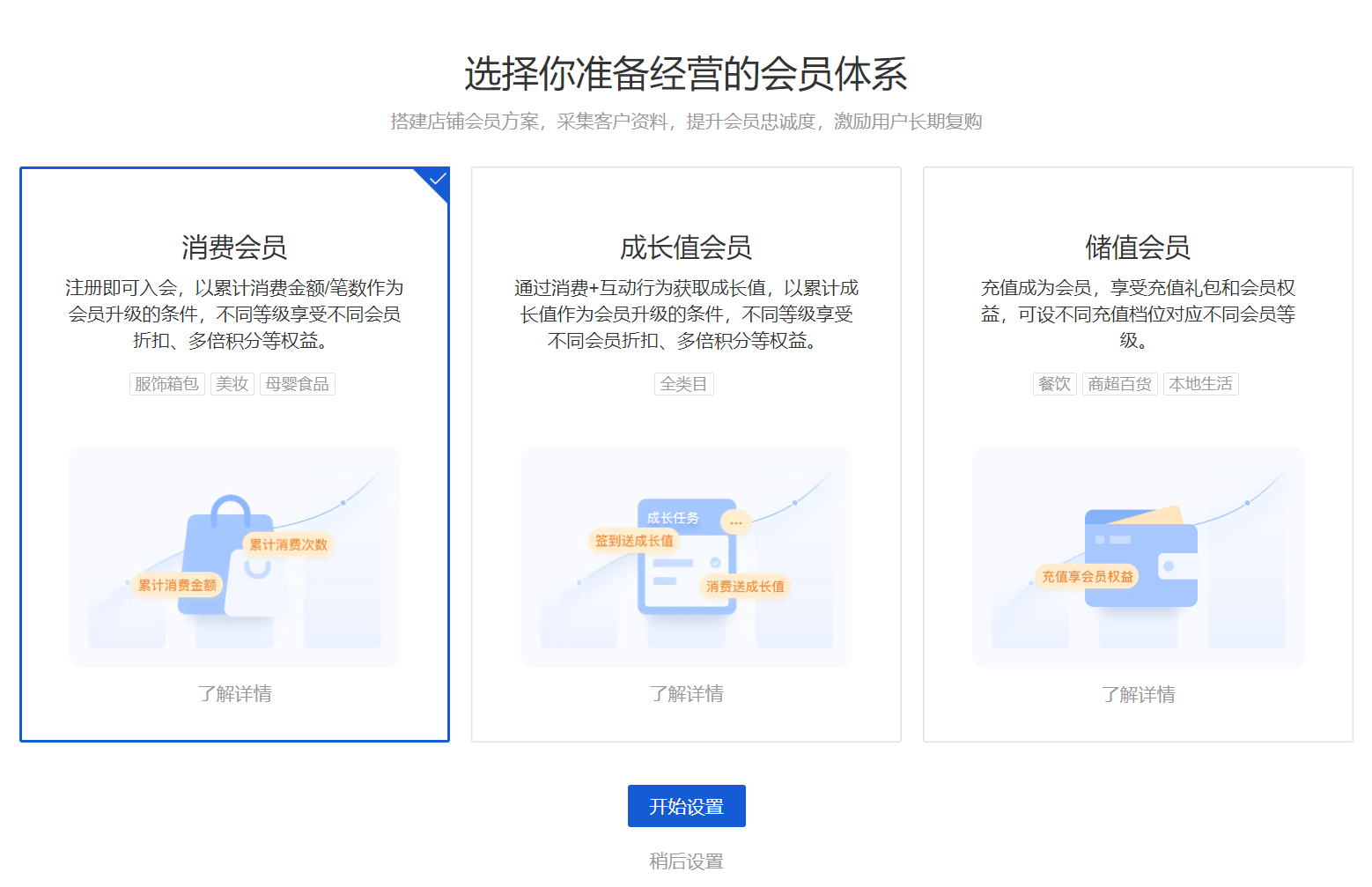

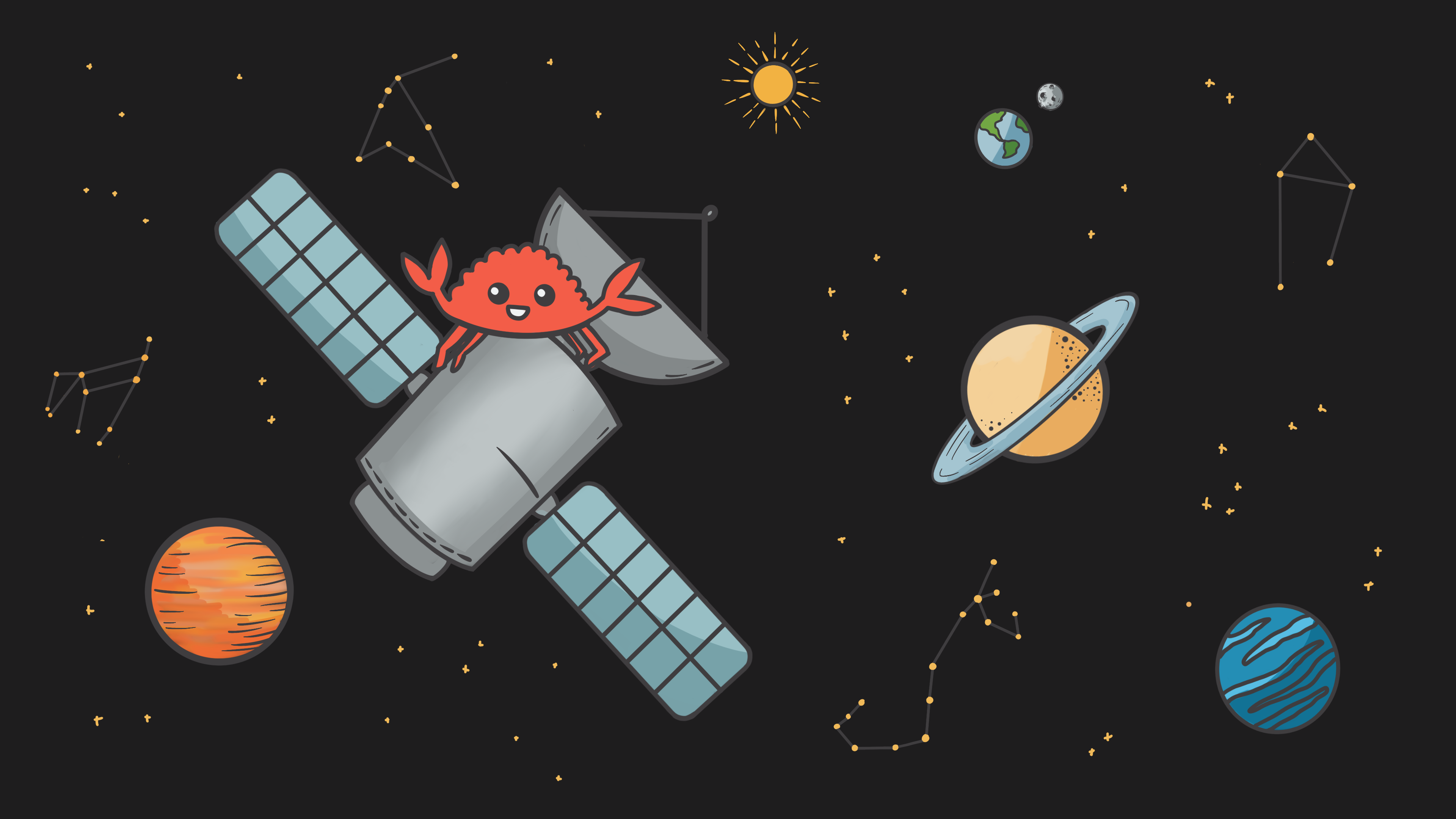
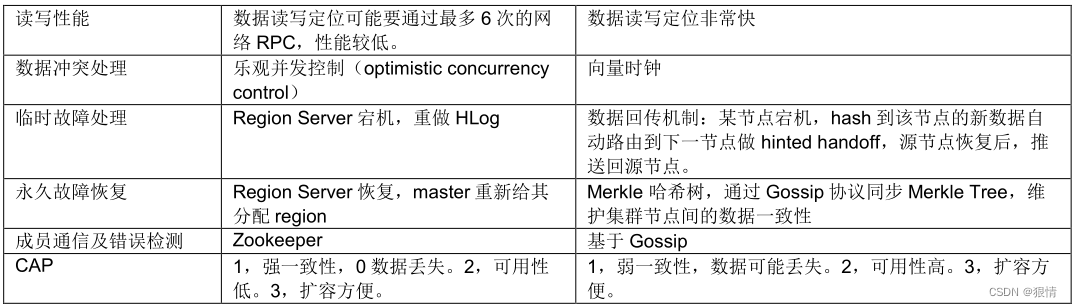
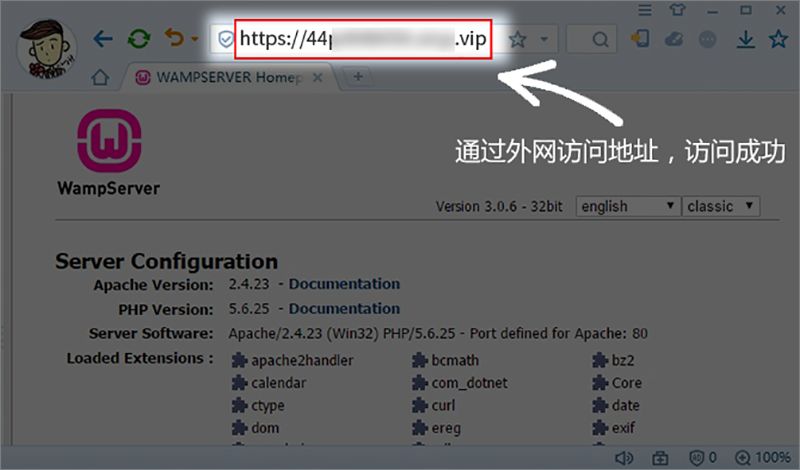
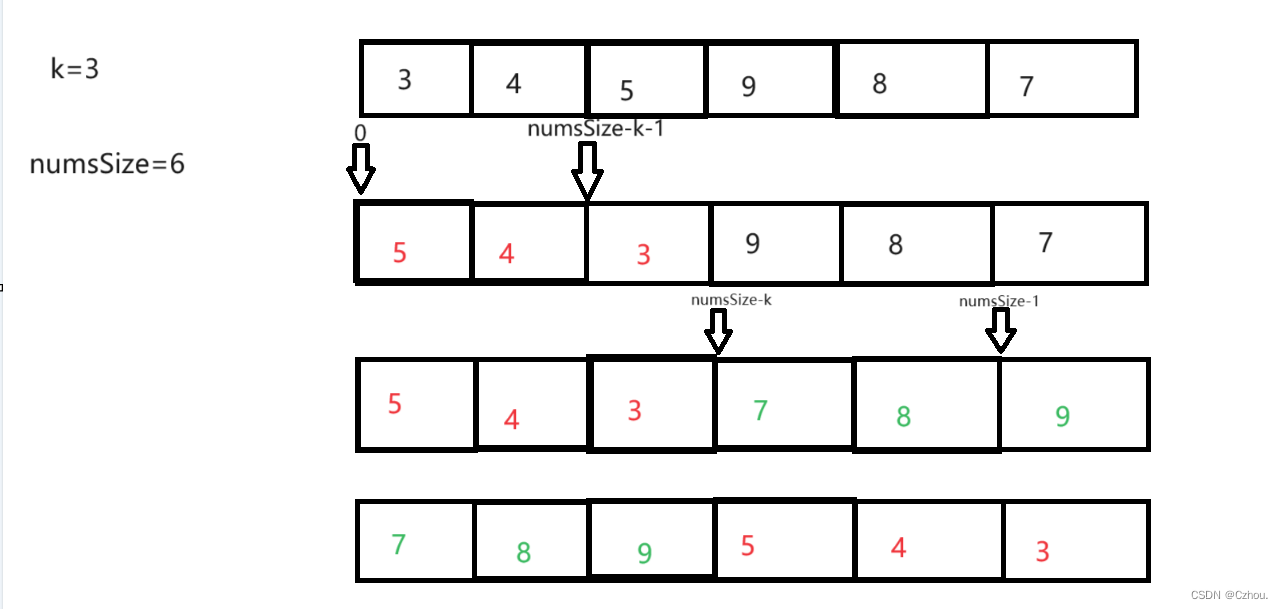
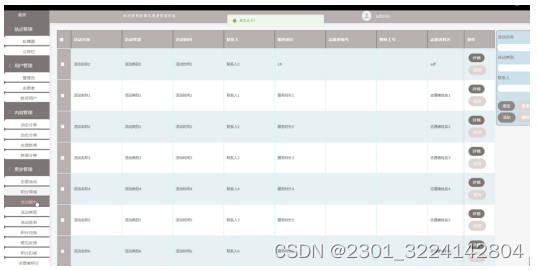
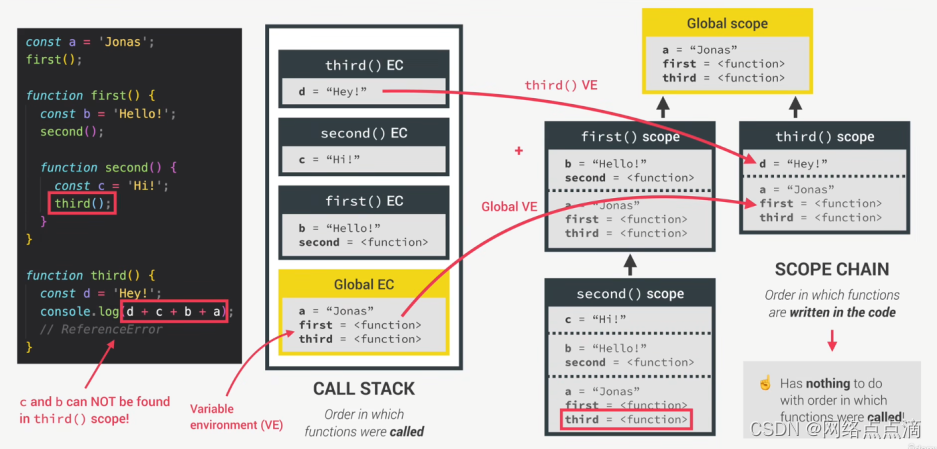
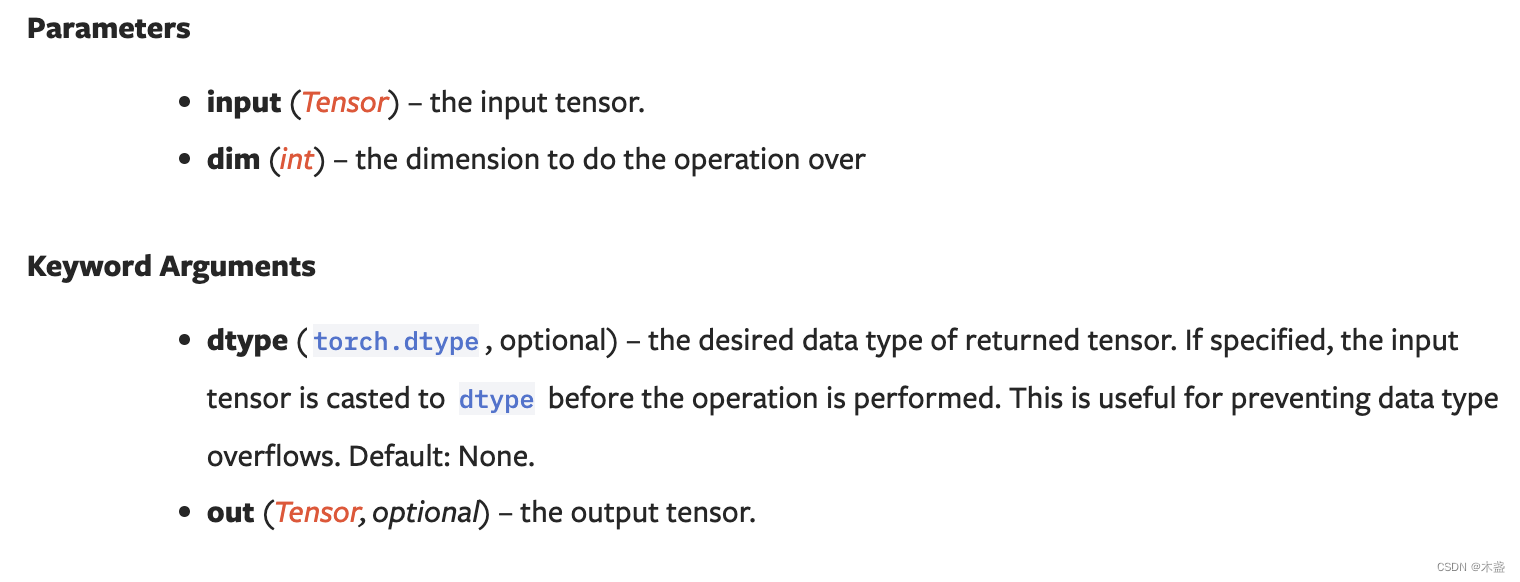
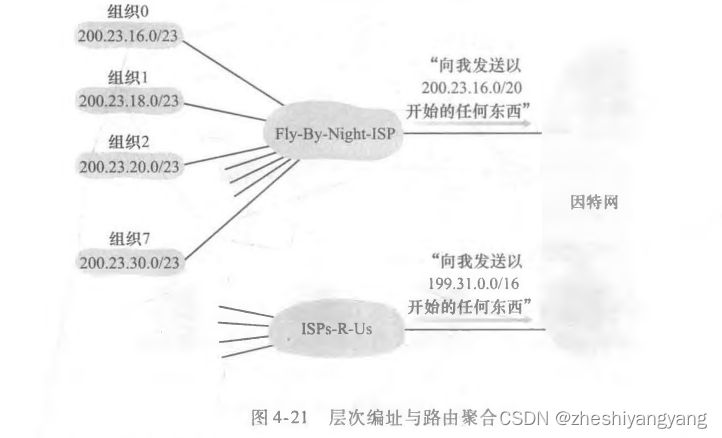
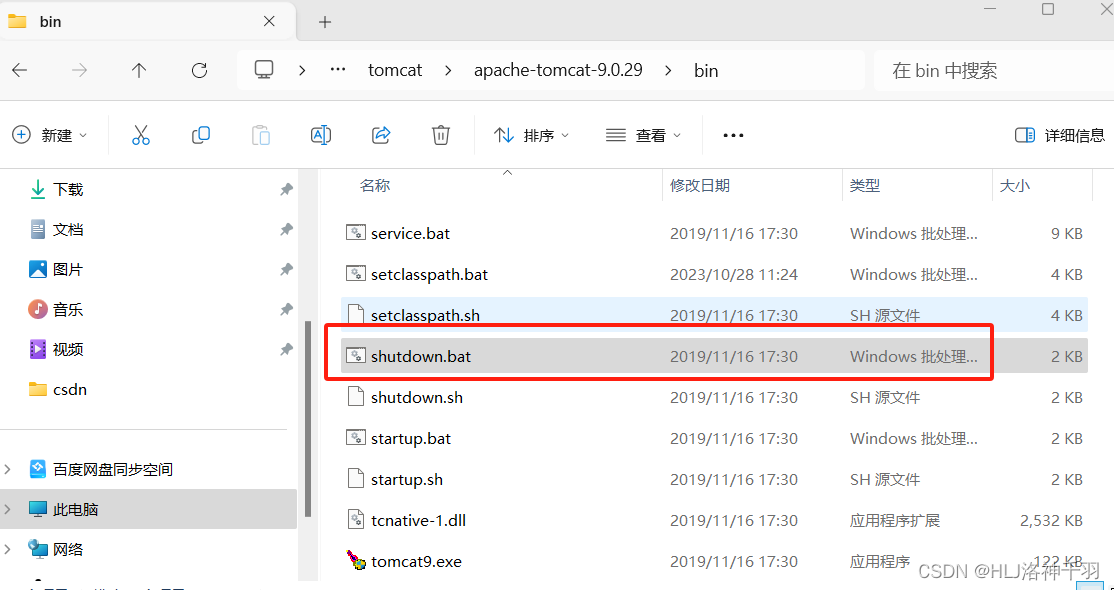

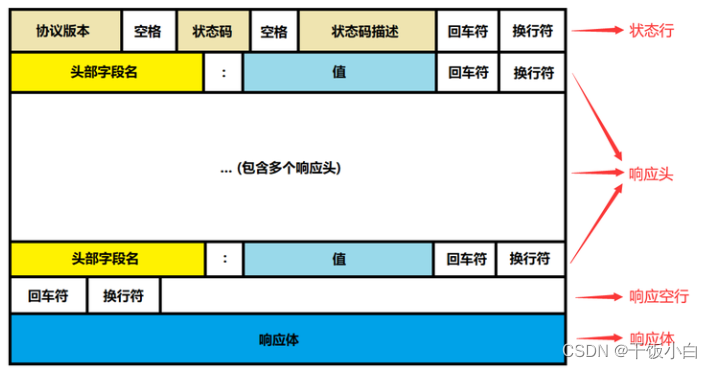
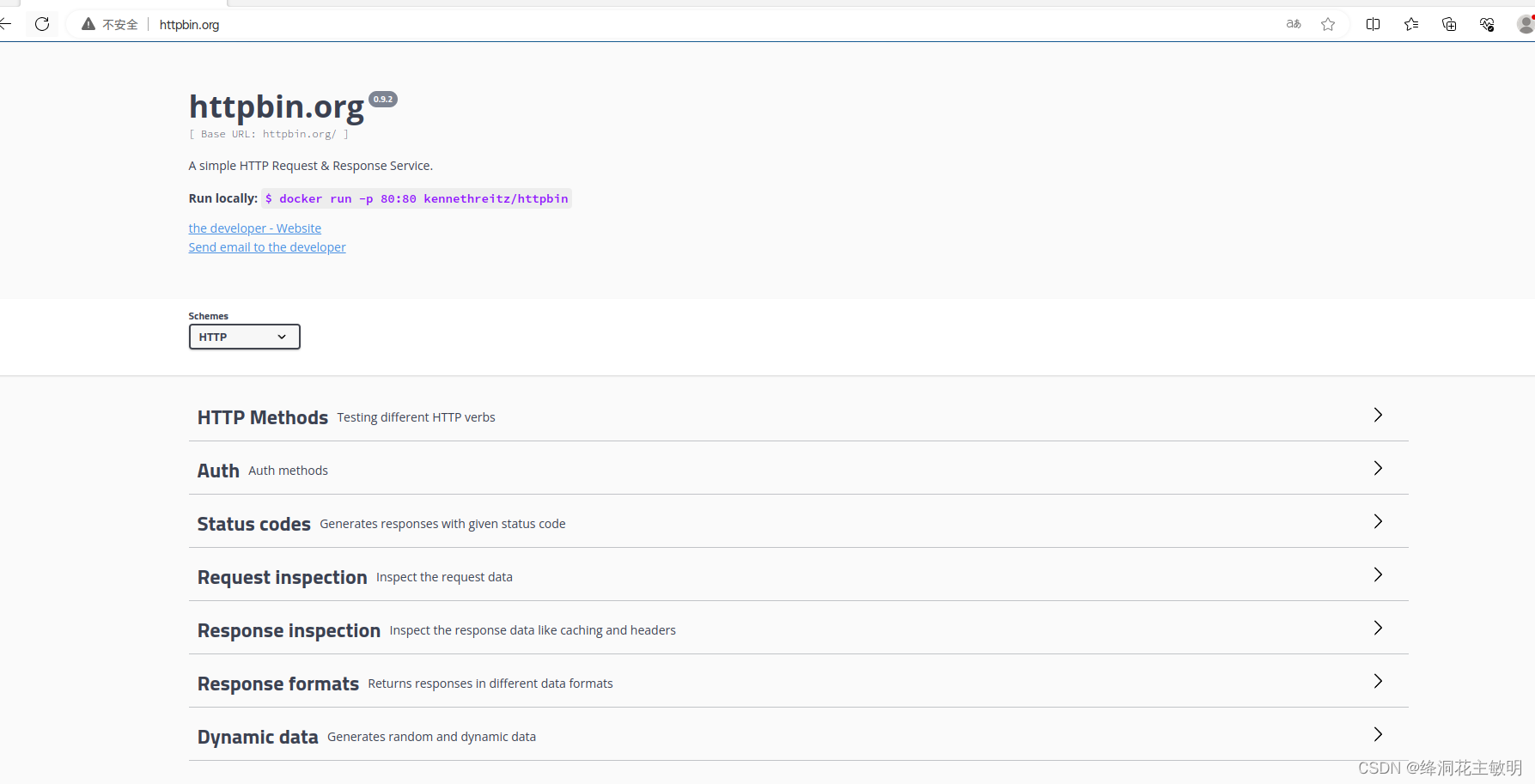
![[动态规划] (八) LeetCode 931.下降路径最小和](https://img-blog.csdnimg.cn/img_convert/95457a156e1975d19c468325612a5ba4.png)